2024/11/09
売上予測アプリ
先般 mam 様の
FANN(Fast Artificial Neural Network Library)を使って
最高気温をAIに予測させる Delphiでお手軽プログラミング
をそのまま使用してアプリをアップロードさせていただきました。(感謝)
もしかしたら、売上なども予測できるのではないかと思い、
売上予測アプリを作ってみました。
なお、このアプリは Windows で動作します。
マックなどでは動作しませんのでご了承願います。
最高気温予測同様 mam 様の FANN を使用させて
いただきました。(感謝)
また、気象データは国土交通省気象庁様のデータを使用させて
いただいています。(感謝)
売上ですので、曜日、天候(最高気温、最低気温、降水量)
などが関係するのではないかと思い、それらの要素も
加えてみました。
動かして見ますと、それらしい金額のようにも見えます。
売上データは適当なものが探せなかったので、架空のデータです。
用意してあるデータで見ていただくのも良いですが、
売上のデータ内容は単純ですし気象データも手軽に
取得できるので、使ってみていただければ嬉しいです。
使用方法
1 ダウンロード
プログラムは次からダウンロードできます。
ショートコード
売上予測アプリ (563 ダウンロード )ダウンロードの際画面右上のダウンロードマークをクリックすると
ファイルが未確認と表示され、マルウエアの危険が表示されたら、
その下のマルウエア検査ボタンをクリックし、マルウエア検査通過後に
ファイル名がUriage.zipとなると思います。
2 ファイルの設置
Uriage.zipを解凍します。
Uriage フォルダの中に
Uriage.exe(プログラム本体)
WebView2Loader.dll(ブラウザを動かすためのファイル)
FannFloat.dll
FANN(Fast Artificial Neural Network Library)
を動かすためのファイル
SQDB.DB(データベースファイル)
データベースソフトは SQLite という無料のデータベースソフト です。
SQLite によると世界で最も多く使用されている
データベースエンジンだそうです。
[気象データ] フォルダ
フォルダ内には気象データのdata.CSVファイルが入っています。
データは2024/10月まで入っています。
条件はデータが日付の順番に入っていること。
および期間が売上データと一致していることです。
[売上データ] フォルダ
フォルダ内には
読込用 売上データが入っています。
データは2024/10月まで入っています。
売上データの期間は気象データと一致させてください。
よろしくお願いします。
フォルダは適当な場所に移してください。
3 プログラムの説明
Uriage.exe ファイルをダブルクリックしてプログラムを起動します。
G01_起動画面参照
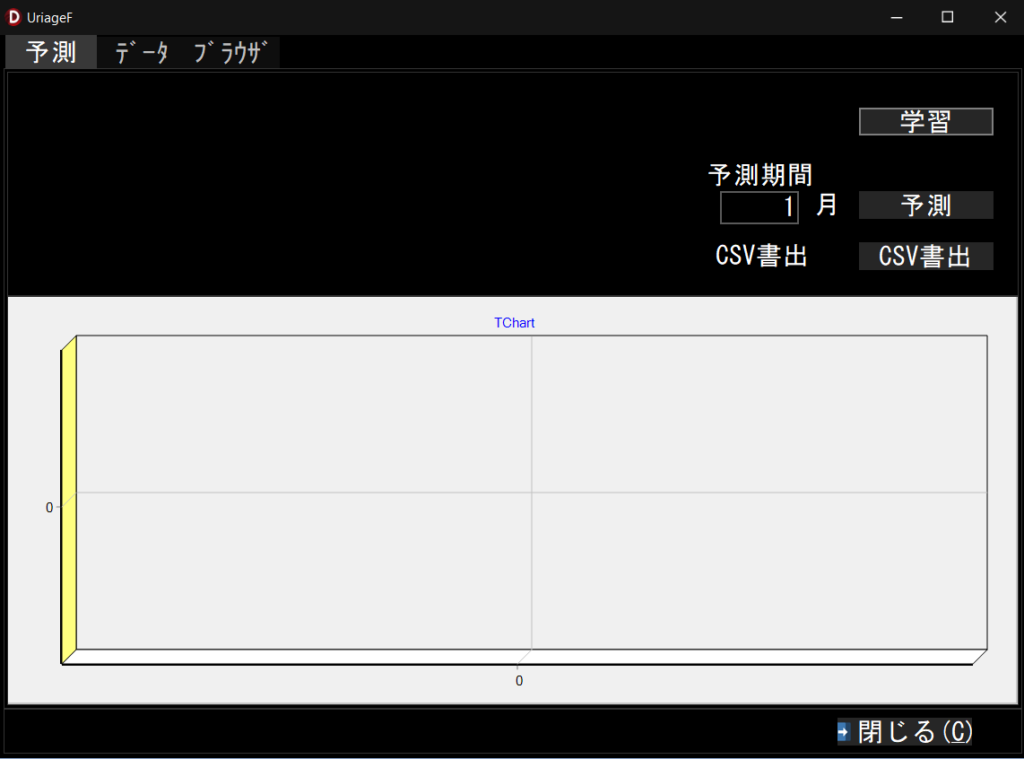
データの読込
データタブをクリックしてデータ読込画面を表示させます。
G02_データ読込画面参照

売上データの準備
売上データ読込は売上データフォルダ内に
売上データ.CSV を置いて、 売上読込ボタンをクリックしてください。
売上データは 年月日, 金額 の順です。
また金額にはカンマ[,]を入れないでください。
例
2024/01/01,124400
気象データの取得
ブラウザタブをクリックして、気象データダウンロード画面を開き、
G03_ブラウザ画面 参照

[ダウン画面] ボタンをクリックすると
気象庁の各種データ資料画面が開きます。(はずです)
G04_気象庁 画面参照
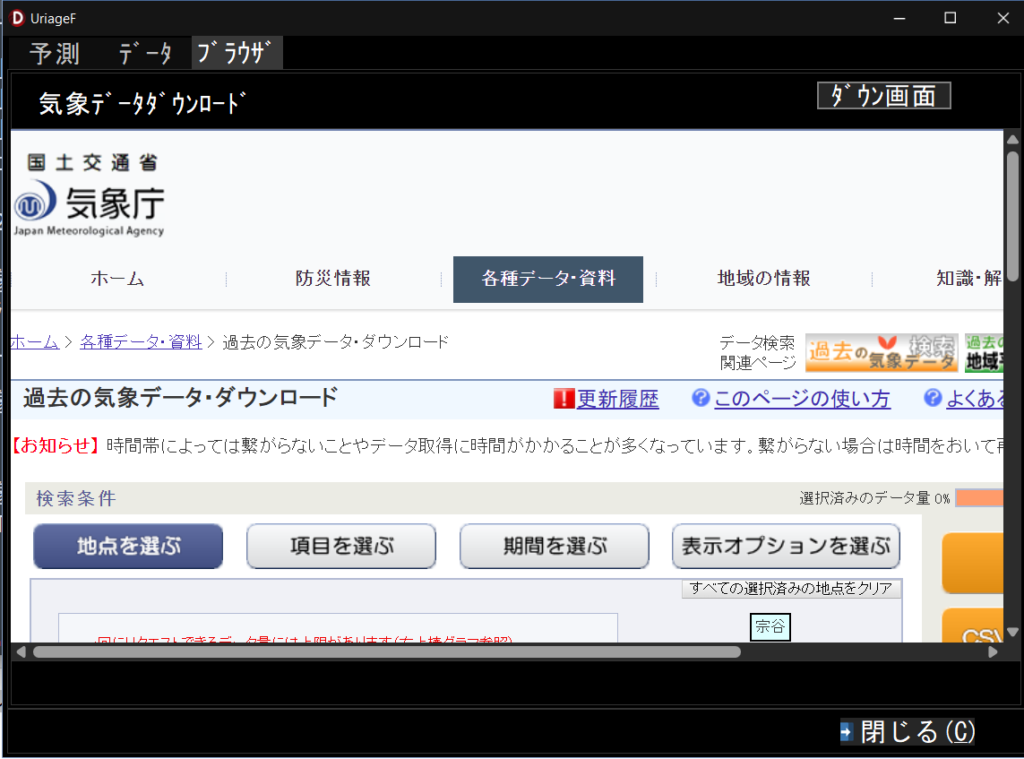
そこで地点を選ぶ 画面で県を選び、県の中の地点を選びます。
G05_地点選択 画面参照
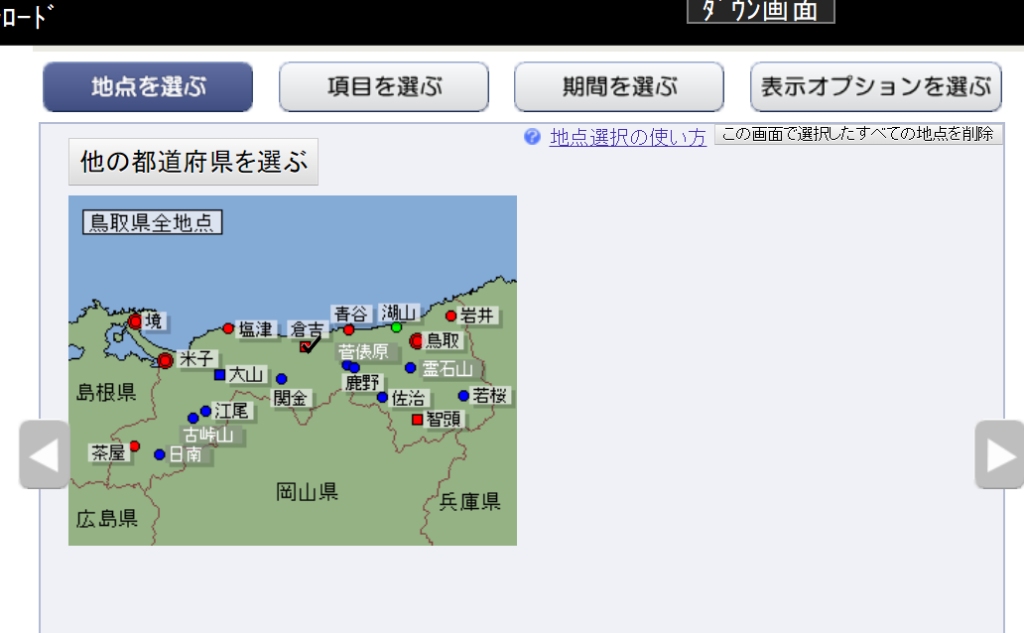
次に項目を選ぶボタンをクリックして、気温項目で最高最低気温
にチェックを入れます。
G06_項目選択 画面参照
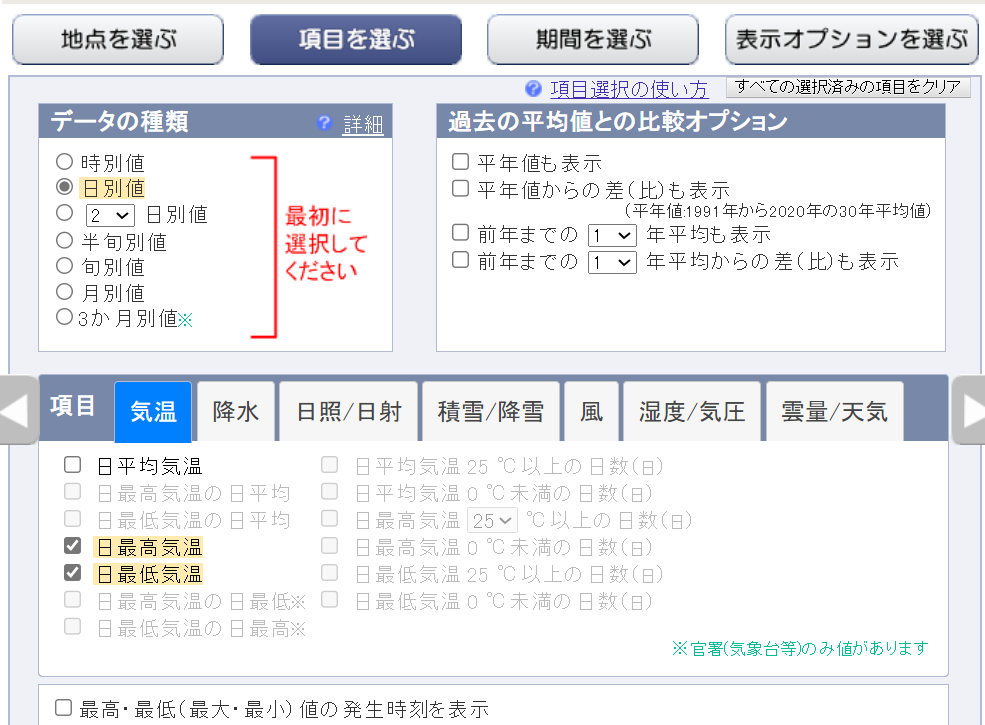
また降水タブで降水量の日合計にチェックを入れます。
次に期間を選ぶボタンをクリックして期間を選びます。
G07_期間選択 画面参照
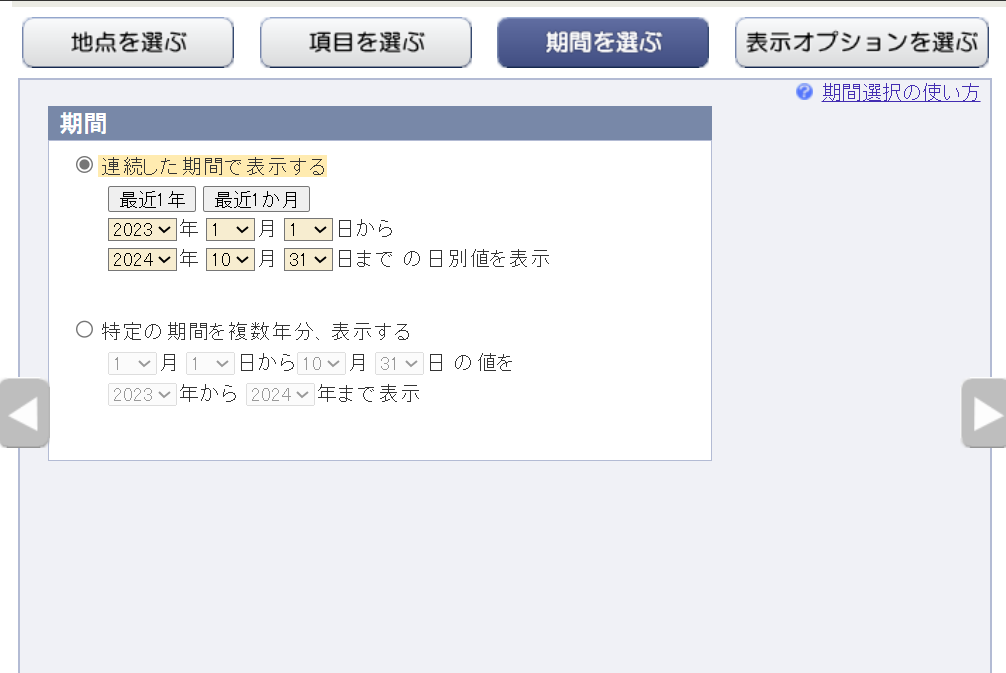
画面右側に選択した内容が表示されているはずです。
G08_選択終了 画面参照
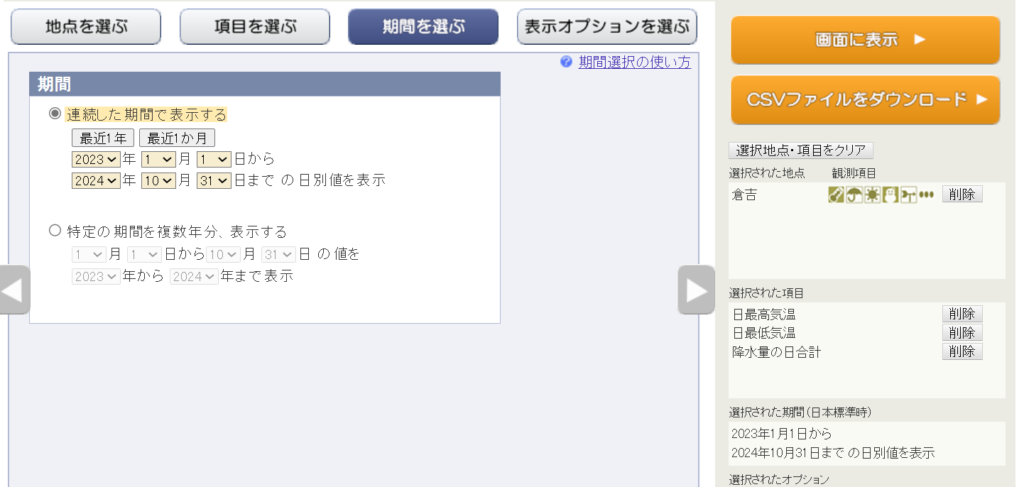
終わりましたら、ダウンロードボタンをクリックしてください。
少し待つとダウンロード画面が現れます。
G09_ダウンロード画面 参照

ダウンロード画面に [ファイルを開く] という案内があるとおもますので
その案内をクリックし、
DATA.CSVファイルをコピー又は切り取りして 気象フォルダ内に貼り付け
してください。
以上で気象データの準備ができましたので、
データタブに移って気象読込ボタンをクリックして
気象データを読み込むときは気象データフォルダ内に
DATA.CSV を置いて 気象読込ボタンをクリックしてください。
なお、既にサンプルデータが入っていますので、試すだけなら
データの読込は不要です。
学習
データの読込が終わったら、起動画面([予測]タブ)に戻って
学習ボタンをクリックしてください。
少々待ちますが、ニューロン図が表示されたら学習終了です。
学習は100回行っています。(mam 様のプログラムがそうなっていました)
ニューロン図はよくわかりませんが、推測でいいますと、
1段目の青丸は入力層ニューロン、
2段目の青丸は中間層ニューロン、
3段目の青丸は出力層ニューロンを表しているようです。
1段目の青丸は、左から年、月、日、曜、高気温、低気温、降水量
を表しているようです。右側のオレンジ丸はわかりません。
中間層のニューロンは何をしているのか全くわかりません。
3段目の青丸は売上額を入力(学習)しており、
予測の際はこのニューロンから金額が出てきます。
予測ボタンをクリックすると、期間に応じてグラフが表示されます。
予測グラフが波形になっているのは、土日ごとに売上が
下がると予想しているようです。
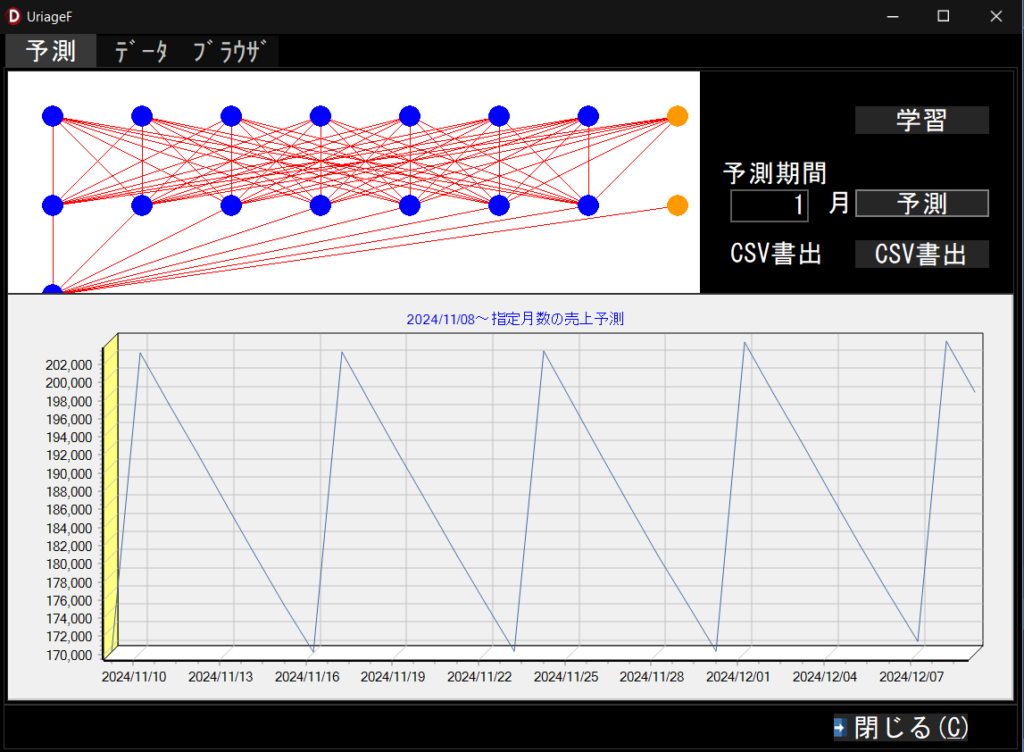
G10_学習予測 画面参照
またグラフだけでなく予測の数値データがデータタブに
表示されます。

G11_予想データ 参照
この数値データはメモリテーブルのデータなので、プログラムが
終了すればデータは失われます。
予測データを保存するには CSV出力 ボタンをクリックして
ください。
売上フォルダの 予測.CSV ファイルに予測データが出力されます。
なお、予測.CSV ファイルの内容で、日付の次に0-6までの
数値があるのは曜日を表し、0が月曜、6が日曜を表します。
最後までご覧いただきありがとうございます。
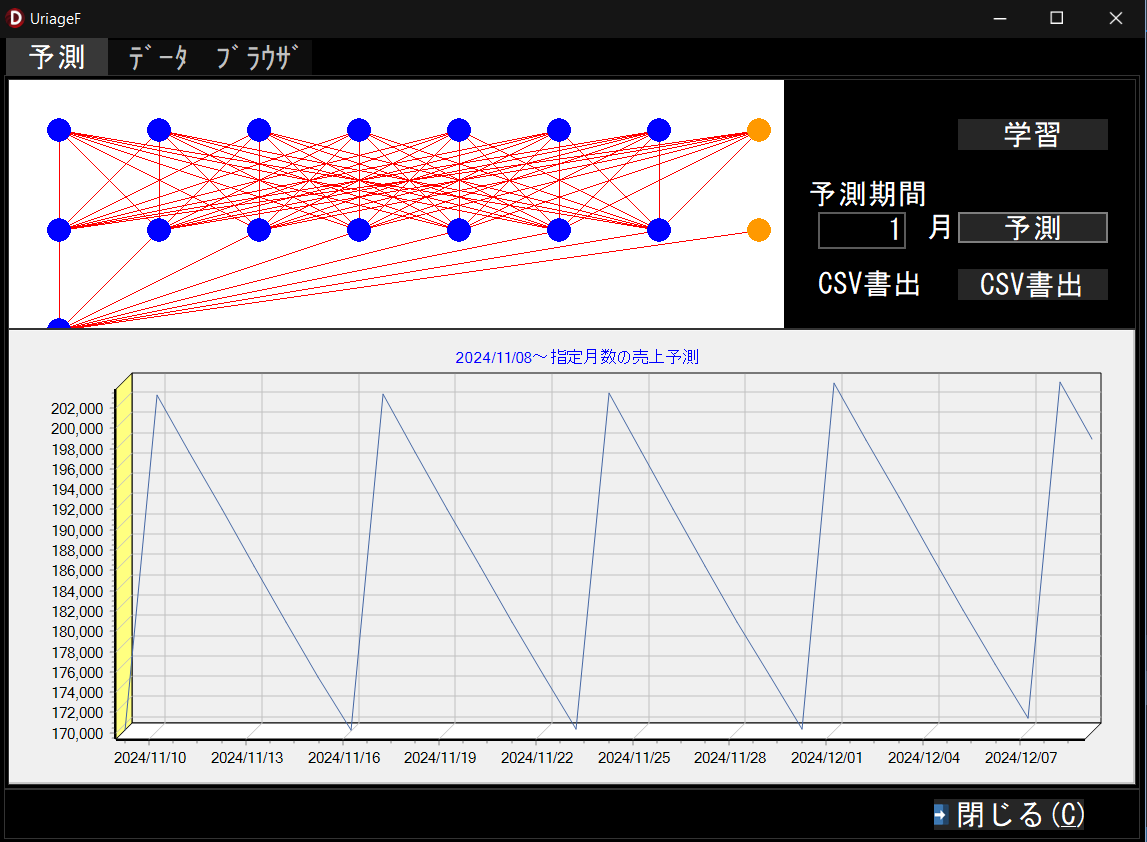
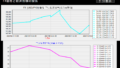


コメント